Telegram 归档隐藏后去哪了?完整找回指南与功能解析
2025年10月18日
在信息爆炸的时代,Telegram 的聊天列表常常被各类对话塞满 —— 工作群组的通知、许久未联系的朋友闲聊、各类频道的推送…… 为了保持界面整洁,很多用户会选择用归档功能隐藏不常用对话。但归档后却找不到聊天记录的情况也屡见不鲜,其实只要掌握正确方法,找回归档内容只需几步。
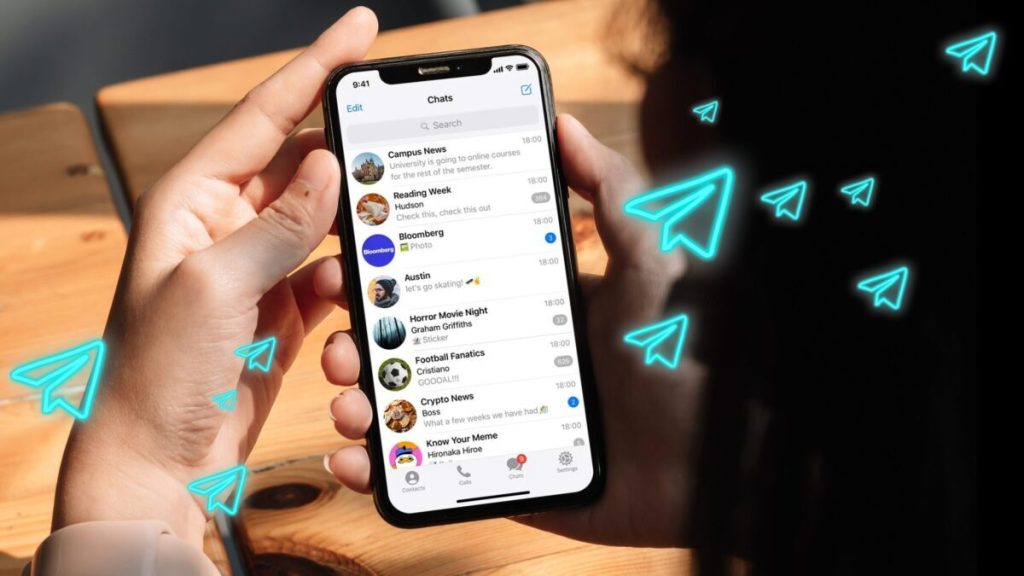
一、先搞懂:归档不是删除,只是 "隐身"
很多用户混淆了归档与删除的概念,导致误操作后陷入焦虑。实际上,这两个功能有着本质区别:
- 归档:相当于给聊天建了个 "储物间",只是将对话从主聊天列表移走隐藏,所有聊天记录、文件、图片都会完整保留,且不影响接收新消息。
- 删除:则是彻底清空对话,普通聊天可能通过云端恢复,但私密聊天(Secret Chat)会永久丢失,无法找回。
归档功能的核心价值在于 "整理而非清除"。它既能帮你保持主界面清爽,又能留存重要信息,特别适合存放不常用但有价值的旧群组、业务对话或临时沟通记录。而且归档状态会在所有设备上同步,手机上归档的对话,电脑端也会同步隐藏,保证跨设备体验一致。
二、多平台找回指南:手机、电脑全覆盖
Telegram 在不同设备上的操作逻辑基本一致,但细节略有差异,以下是各平台最直接的找回方法。
1. 移动端(iOS/Android 通用):滑动即达
这是最基础也最常用的找回方式,适合快速查看所有归档内容:
- 打开 Telegram App,进入主聊天界面;
- 用手指在聊天列表顶部向下滑动,直到出现 "归档聊天" 选项;
- 点击进入文件夹,所有归档的对话会按时间顺序排列,直接点击即可打开聊天。
如果开启了 "自动归档新消息" 功能,陌生联系人的新对话会直接进入这里,定期查看能避免错过重要消息。
2. 桌面端(Windows/Mac):两种入口可选
桌面端用户有更灵活的访问方式,适合高效办公场景:
桌面端用户有更灵活的访问方式,适合高效办公场景:
- 常规方式:在左侧聊天列表的最底部,直接找到 "已归档的聊天" 文件夹,点击即可展开所有内容;
- 快捷键操作:选中任意聊天后,按
Ctrl+E(Windows)或⌘+E(Mac)可快速归档 / 取消归档,反向操作即可将对话移回主列表。
3. 网页端:简洁入口易定位
登录https://www.lotostat50.com/后,操作与桌面端类似:在左侧聊天列表底部找到 "已归档的聊天" 选项,点击即可访问。右键点击归档对话,还能快速选择 "取消归档" 使其回归主列表。
三、进阶技巧:快速定位与高效管理
当归档的对话越来越多,逐一查找会浪费时间,这些技巧能帮你提升效率。
1. 搜索功能:直达目标对话
Telegram 的搜索功能会覆盖所有聊天记录,包括已归档的内容,堪称 "最快找回方式":
- 点击界面顶部的搜索框;
- 输入联系人名称、群组关键词或聊天中的特定词汇;
- 搜索结果会显示所有匹配内容,即使对话在归档中也会直接呈现,点击即可进入。
这种方式尤其适合忘记对话名称,但记得关键信息的场景,比翻找归档文件夹更高效。
2. 批量管理:一键整理多个对话
如果需要恢复多个归档对话,无需逐个操作:
- 移动端:进入 "归档聊天" 文件夹,长按任意对话激活多选模式,勾选需要恢复的对话后,点击顶部 "取消归档" 按钮即可批量移回主列表;
- 桌面端:按住
Ctrl(Windows)或⌘(Mac)键点击多个对话,右键选择 "取消归档" 完成批量操作。
3. 静音设置:避免归档消息打扰
归档后的对话默认仍会推送消息通知,若想减少干扰可开启静音:进入设置 - 通知与声音,找到 "归档聊天静音" 选项开启,这样新消息只会在归档文件夹内显示,不会弹出通知弹窗。
四、常见问题:避开归档使用误区
1. 归档后聊天记录会占用存储空间吗?
会占用,但存储方式与未归档对话一致。如果担心空间不足,可定期清理归档中的大型文件,而非删除对话本身。
2. 换设备后归档内容还在吗?
在。只要登录同一账号,归档状态和聊天记录会通过云端同步到新设备,无需额外操作即可查看。
3. 为什么归档后找不到某些对话?
可能是误操作删除而非归档。可尝试通过重新登录账号(普通聊天会云端同步恢复)或检查桌面端本地数据(安卓路径:/Android/data/org.telegram.messenger/)找回,但私密聊天无法恢复。
五、总结:归档是整理工具,不是 "回收站"
Telegram 的归档功能本质是高效的聊天管理工具,它让我们既能保持界面整洁,又能留存重要信息。记住 "向下滑动找归档,搜索框查精准内容" 的核心逻辑,再结合批量管理、静音设置等技巧,就能轻松驾驭这一功能。
与其让聊天列表杂乱无章,不如善用归档功能给对话 "分类储物"—— 毕竟那些暂时不用的记录,说不定某天就会成为重要的参考。下次再找不到归档的聊天,不妨按本文方法试试,或许它一直在 "归档聊天" 文件夹里等你。
Telegram在国内为什么无法正常使用?
Telegram手机端注册时收不到验证码怎么办?
Telegram手机端可以使用哪些语言?
其他新闻

Telegram 纸飞机电话号码链接:高效安全沟通新方式
Telegram 纸飞机电话号码链接

Telegram 注册时间查询全攻略:从基础技巧到进阶方案(2025 最新版)
在 Telegram 的使用场景中,注册时间看似是个不起眼的细节,却隐藏着实用价值。对普通用户而言,它可能是回 […]
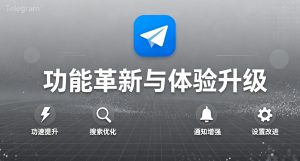
Telegram Premium 语音转文字功能详解:电报高级版高效沟通解决方案
Telegram Premium 语音转文字功能详解:电报高级版高效沟通解决方案

Telegram收不到验证码怎么办?5 分钟搞定!
作为全球增长速度最快的加密通讯工具,Telegram 凭借高度安全的信息传输机制,已吸引超 8 亿活跃用户入驻 […]

解析 Instagram 注册失败:从机制到解决方案(实测有效)
Instagram(简称 ins)作为全球月活超 15 亿的图片社交平台,吸引着大量用户注册。但国内外用户在注 […]

Telegram 最新更新深度解析:功能革新与体验升级
Telegram 此次更新聚焦用户核心需求,以群组管理、身份保护、信息高效获取为核心,搭配细节优化,全方位提升 […]

Telegram 账户注销全指南
无论是自动注销机制,还是手动注销操作,都与账户数据安全直接相关。以下是详细说明,帮助你全面了解并合理管理账户。 […]

Telegram 怎么设置中文界面?3 步搞定!轻松打造中文聊天体验
作为全球超 8 亿用户使用的加密通讯工具,Telegram 凭借强大的功能(如频道、机器人、文件传输)成为跨境 […]
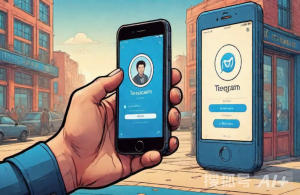
2025 Telegram(TG)注册 / 登录难题全解:从失败原因到安全使用指南
在海外社交、跨境电商和加密社群领域,Telegram(简称 TG、纸飞机)是全球用户青睐的即时通讯工具。但国内 […]
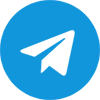 Telegram
Telegram